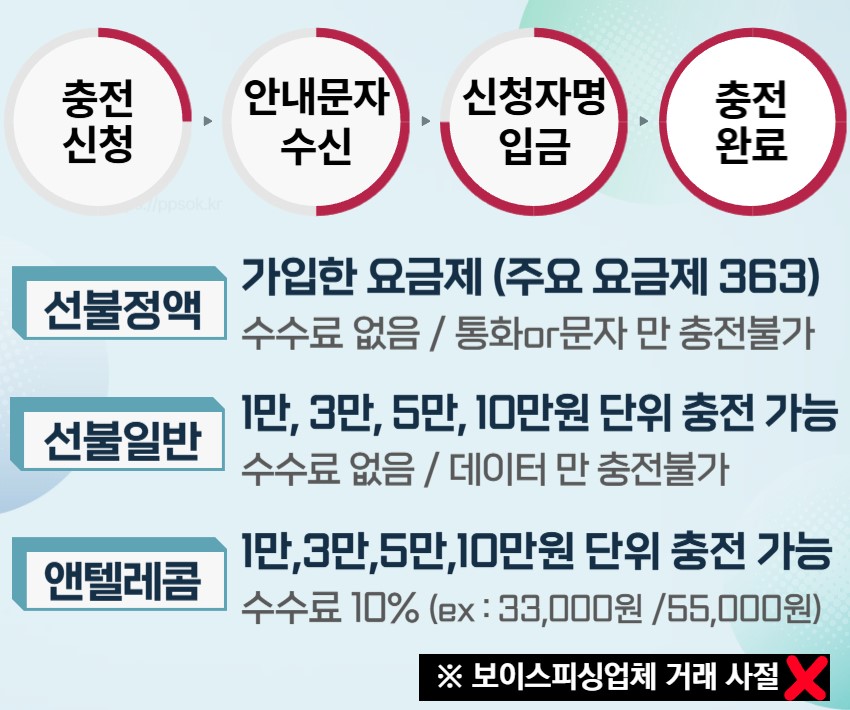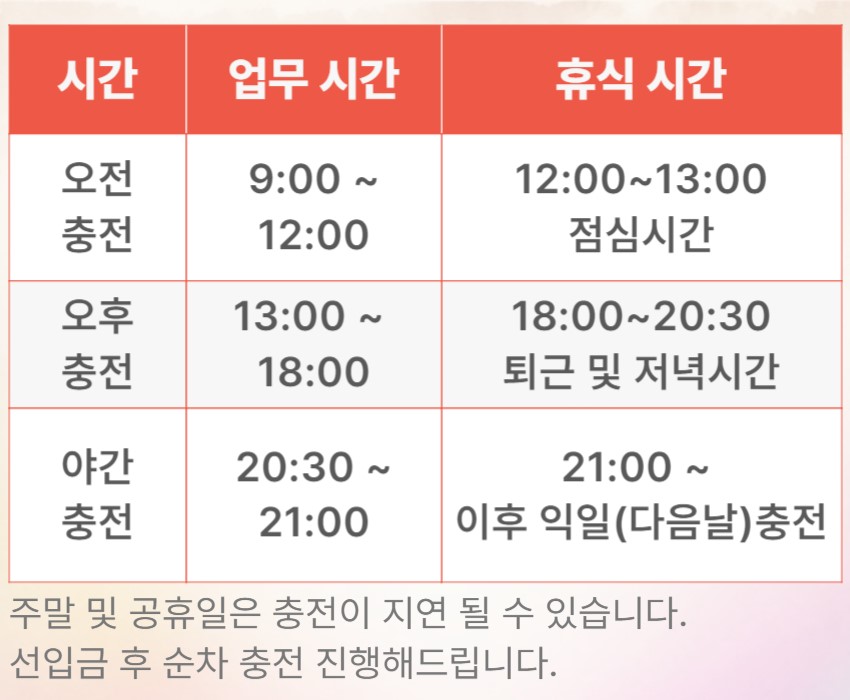eSIM을 설정하는 과정에서 데이터 손실을 방지하고 싶으신가요?
eSIM은 물리적인 유심 없이도 개통이 가능하지만, 설정 과정에서 데이터가 유실될 가능성이 있습니다. 이를 방지하기 위한 최적의 방법을 정리해드리겠습니다. 😊
1. eSIM 설정 전, 반드시 데이터 백업하기
📌 eSIM 설정 전, 가장 중요한 것은 데이터 백업입니다. 스마트폰 설정에서 eSIM을 추가하거나 교체하는 과정에서 기존의 네트워크 정보가 초기화될 수 있기 때문에 반드시 백업을 진행하세요.
✔️ 백업 방법 (안드로이드 & 아이폰 공통)
- 구글 드라이브 또는 iCloud를 이용하여 연락처, 문자, 앱 데이터를 백업
- Wi-Fi 환경에서 백업 진행 (모바일 데이터로 백업 시 데이터 소모 가능)
- PC에 중요한 파일 저장 (사진, 동영상, 문서 등)
✅ 효과: eSIM 설정 도중 예상치 못한 데이터 삭제로 인한 문제를 방지할 수 있음.
2. 기존 유심(또는 eSIM) 프로필 유지한 채 eSIM 추가하기
📌 기존 eSIM을 삭제하기 전에 새로운 eSIM을 먼저 활성화하는 것이 중요합니다.
eSIM을 새로 설정하는 과정에서 기존 네트워크 프로필이 삭제될 수 있으므로, 설정 과정에서 기존 프로필을 유지하면서 진행하는 방법을 추천드립니다.
✔️ 기존 eSIM 유지한 채 추가 방법 (iPhone 기준)
- 설정 → 셀룰러(모바일 네트워크)로 이동
- “eSIM 추가” 또는 “모바일 요금제 추가” 선택
- QR 코드 스캔 또는 수동으로 eSIM 활성화
- 기존 eSIM을 유지한 상태에서 새로운 eSIM을 추가
- 기존 유심/네트워크를 삭제할 필요가 없는지 확인 후 변경 적용
✅ 효과: 네트워크 설정이 초기화되지 않고, 기존 eSIM이 삭제될 위험 방지.
3. Wi-Fi 환경에서 eSIM 활성화하기
📌 eSIM 설정 과정에서 데이터가 끊길 수 있으므로, 반드시 안정적인 Wi-Fi 환경에서 진행하세요.
- Wi-Fi가 없는 상태에서 진행하면 데이터가 끊겨 네트워크 설정이 완료되지 않을 수 있음
- 모바일 데이터를 사용하여 eSIM을 설정할 경우, 기존 네트워크가 끊어지면서 연결이 중단될 위험이 있음
- 특히, 해외에서 eSIM을 활성화할 경우 로밍 데이터가 필요할 수 있으므로 Wi-Fi 연결을 권장
✅ 효과: eSIM 설정 도중 데이터 손실 및 연결 끊김을 방지할 수 있음.
4. 데이터 우선순위 설정 확인하기
📌 eSIM을 추가한 후, 데이터 사용 우선순위를 확인하고 조정하는 것이 중요합니다.
새로운 eSIM을 추가하면 기본 데이터 네트워크 설정이 변경될 수 있으므로, 기존 유심과 eSIM 간의 데이터 우선순위를 확인하세요.
✔️ 데이터 네트워크 설정 변경 방법 (iPhone 기준)
- 설정 → 셀룰러(모바일 네트워크) → 기본 네트워크 선택
- “셀룰러 데이터”에서 사용할 네트워크를 기존 네트워크 또는 새로운 eSIM으로 설정
- 통화 및 문자용 기본 네트워크도 필요한 경우 확인 후 변경
✅ 효과: 기존 네트워크가 갑자기 끊기거나 데이터가 차단되는 문제 예방.
5. 기존 유심과 eSIM 데이터 플랜 비교 후 최적화
📌 eSIM을 추가하기 전에, 기존 유심과의 요금제 및 데이터 플랜을 비교하고 설정하세요.
eSIM은 일반적으로 새로운 요금제를 적용받게 되므로, 기존 유심과의 데이터 공유가 제한될 수 있습니다.
✔️ 데이터 플랜 비교 및 설정 방법
- 기존 유심과 eSIM의 데이터 플랜을 확인하고, 중복 청구되지 않도록 설정
- 설정 → 셀룰러 → 데이터 플랜 관리 에서 기본 데이터를 사용할 네트워크 선택
- 필요하지 않은 요금제는 해지하여 불필요한 데이터 사용 방지
✅ 효과: eSIM 설정 후 예상치 못한 데이터 요금 부과 및 중복 사용 방지.
6. eSIM 프로필 저장 및 QR 코드 보관하기
📌 eSIM 프로필이 삭제될 경우, 다시 설정할 수 있도록 QR 코드를 보관하는 것이 중요합니다.
- eSIM을 설정한 후, QR 코드나 프로필 정보를 캡처하여 안전한 장소에 보관
- 일부 통신사는 eSIM 삭제 후 재등록이 어려울 수 있으므로, 고객센터에서 재발급 가능 여부 확인
- QR 코드가 없다면, 통신사 계정에서 eSIM 다운로드 가능 여부 확인
✅ 효과: eSIM 설정 문제 발생 시 빠르게 복구 가능.
💡 결론: 데이터 손실 없이 안전하게 eSIM 설정하는 방법
📌 eSIM 설정 중 데이터 손실을 방지하려면 다음과 같은 조치를 취하세요.
- eSIM 설정 전 데이터 백업 필수: 중요한 파일과 연락처를 백업
- 기존 eSIM을 삭제하지 말고, 추가 방식으로 설정
- Wi-Fi 환경에서 eSIM 설정 진행: 네트워크 끊김 방지
- 데이터 우선순위 설정 확인: 기본 네트워크를 올바르게 설정
- 기존 유심과 eSIM 데이터 플랜 비교 후 최적화
- eSIM 프로필 및 QR 코드 보관: 삭제 시 재설정 가능하도록 대비
이 방법들을 따르면 데이터 손실 없이 안전하게 eSIM을 설정할 수 있으며, 추가적인 요금 부담도 피할 수 있습니다. 💡
꼼꼼한 사전 준비로 불편함 없이 eSIM의 장점을 최대한 활용하세요! 😊